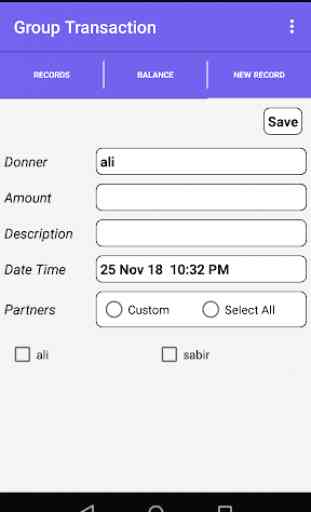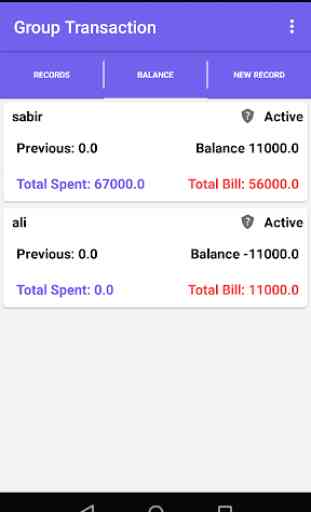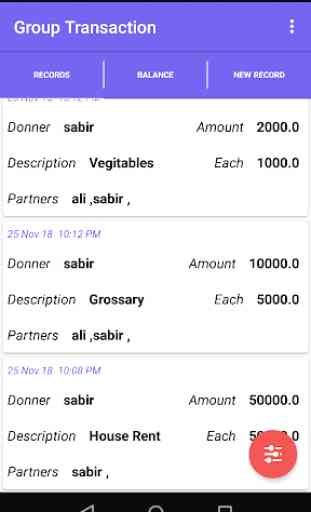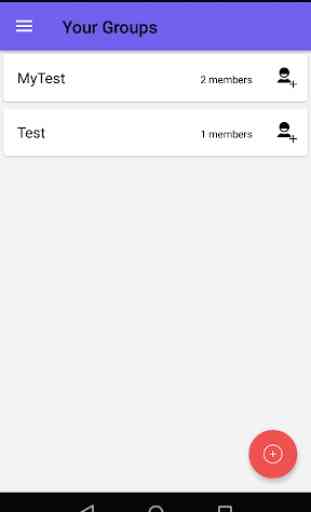Group Expense Manager
Expense Manager es una aplicación modesta, perceptiva, establecida y simple que está diseñada para organizar todos tus ingresos y gastos en un solo lugar. Puede administrar sus gastos directamente en sus teléfonos inteligentes Android. Esta aplicación es la mejor para el compañero de habitación del albergue, los estudiantes y otros que gastan dinero en grupos. Es mejor para ellos administrar sus ingresos y gastos fácilmente.
Entonces, instale rápidamente esta aplicación y administre sus gastos directamente en su móvil
Cómo utilizar
1 Crea un grupo si quieres son admin.
2 Comparta la identificación de grupo con otros miembros presionando el botón agregar miembro.
3 Otros miembros se unirán al grupo existente creado por usted, ingresando la identificación del grupo que el administrador ha compartido.
caracteristicas:
• Fácil de usar: interfaz fácil de usar
• Te ayuda a administrar fácilmente tus gastos
• Administrar múltiples cuentas
• Manejar los ingresos y gastos diarios.
• Solo necesitas añadir cada gasto que hagas.
• Simplemente agregue un nuevo registro cuando compre algo individual o en grupo
• Ver su saldo actual junto con el detalle de gastos
• Ver su historial de gastos
• Distribución automática de gastos.
• Generar hoja de excel de su historial de gastos
• Crear grupo y agregar miembros múltiples al grupo
• No hay pérdida de datos en caso de pérdida de teléfono.
• Contraseña protegida
• El administrador puede mover todas las transiciones al historial al final del mes, la semana o el final del viaje.
• El administrador puede bloquear / eliminar miembros del grupo.
•
Cómo agregar un nuevo registro:
• Inicie sesión en el administrador de gastos con su nombre de usuario y contraseña
• Seleccione grupo si tiene varios grupos
• Haga clic en agregar nuevo registro
• Seleccionar fecha (la fecha actual se establece de forma predeterminada)
• Ingrese la cantidad que ha gastado
• Escriba una descripción, por ejemplo, almuerzo, factura de internet, etc.
• Seleccionar todo para dividir el gasto entre todos los miembros del grupo, también puede seleccionar uno o más.
o
• Seleccione personalizado marcando el individual
• Haga clic en el botón "Guardar"
Cómo ver los detalles:
• Para ver los detalles de sus gastos
• seleccione grupo si se ha unido a varios grupos.
• Ver la pestaña de transacciones.
• Aquí puedes borrar una transacción
Como ver Balance:
• Para ver el estado del saldo
• Haga clic en el botón "Balance"
Característica exclusiva:
• Guardar informe a Excel
Entonces, instale rápidamente esta aplicación y administre sus gastos directamente en su móvil
Cómo utilizar
1 Crea un grupo si quieres son admin.
2 Comparta la identificación de grupo con otros miembros presionando el botón agregar miembro.
3 Otros miembros se unirán al grupo existente creado por usted, ingresando la identificación del grupo que el administrador ha compartido.
caracteristicas:
• Fácil de usar: interfaz fácil de usar
• Te ayuda a administrar fácilmente tus gastos
• Administrar múltiples cuentas
• Manejar los ingresos y gastos diarios.
• Solo necesitas añadir cada gasto que hagas.
• Simplemente agregue un nuevo registro cuando compre algo individual o en grupo
• Ver su saldo actual junto con el detalle de gastos
• Ver su historial de gastos
• Distribución automática de gastos.
• Generar hoja de excel de su historial de gastos
• Crear grupo y agregar miembros múltiples al grupo
• No hay pérdida de datos en caso de pérdida de teléfono.
• Contraseña protegida
• El administrador puede mover todas las transiciones al historial al final del mes, la semana o el final del viaje.
• El administrador puede bloquear / eliminar miembros del grupo.
•
Cómo agregar un nuevo registro:
• Inicie sesión en el administrador de gastos con su nombre de usuario y contraseña
• Seleccione grupo si tiene varios grupos
• Haga clic en agregar nuevo registro
• Seleccionar fecha (la fecha actual se establece de forma predeterminada)
• Ingrese la cantidad que ha gastado
• Escriba una descripción, por ejemplo, almuerzo, factura de internet, etc.
• Seleccionar todo para dividir el gasto entre todos los miembros del grupo, también puede seleccionar uno o más.
o
• Seleccione personalizado marcando el individual
• Haga clic en el botón "Guardar"
Cómo ver los detalles:
• Para ver los detalles de sus gastos
• seleccione grupo si se ha unido a varios grupos.
• Ver la pestaña de transacciones.
• Aquí puedes borrar una transacción
Como ver Balance:
• Para ver el estado del saldo
• Haga clic en el botón "Balance"
Característica exclusiva:
• Guardar informe a Excel
Categoría : Finanzas

Búsquedas relacionadas